Přijetí e-mailové pozvánky k předplatnému Microsoftu 365 pro firmy (uživatel)
Podívejte se na veškerý obsah pro malé firmy na webu Small business help & učení.
Důležité
Tento postup platí pro Microsoft 365 Business Standard, Microsoft 365 Business Basic a Microsoft 365 Apps pro firmy.
Pokud už používáte Microsoft 365 Business s e-mailovou adresou Gmail, Outlook, Yahoo (nebo podobnou) e-mailovou adresou, může vás někdo (například správce nebo vlastník firmy) pozvat k upgradu Microsoftu 365, abyste mohli začít používat e-mail s profesionální značkou. V tomto scénáři budete přepínat e-mailovou adresu a dozvíte se, jak upgradovat.
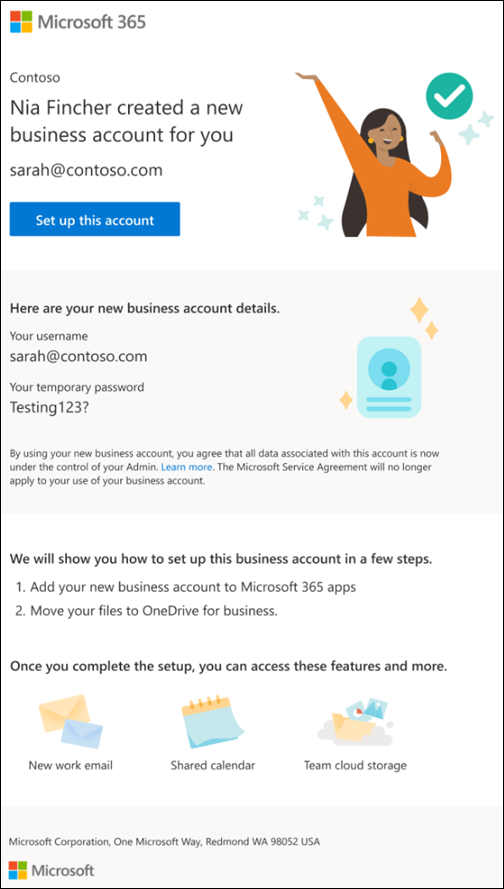
Pokud jste správcem organizace, ve které uživatelé pořád používají Gmail, Outlook, Yahoo nebo podobné e-mailové adresy a hledáte, jak nastavit e-mail se značkou, podívejte se místo toho na tento postup: Přidání domény do Microsoftu 365 a Nastavení organizace s e-mailem a cloudovým úložištěm.
Důležité
Pokud jste správce a hledáte postup, jak poslat uživateli pozvánku k předplatnému Microsoft 365 pro firmy, přečtěte si téma Pozvání uživatelů k Microsoft 365 Business Standard (Správa).
Připojení k organizaci Microsoft 365 pro firmy
Než začnete s těmito kroky, ujistěte se, že máte podrobnosti o přihlášení k aktuálnímu účtu.
V e-mailu s pozvánkou vyberte Nastavit tento účet.
Než se budete moct přihlásit k novému firemnímu účtu, budete ho muset nastavit pomocí stávajícího uživatelského účtu. Vyberte Přihlásit se a přihlaste se ke svému stávajícímu uživatelskému účtu.
Přečtěte si informace o tom, jak se budou vaše data zpracovávat.
Na stránce Jak se přihlásíte se dozvíte o svém novém účtu a vyberte Další.
Na stránce Přidat nový účet do desktopových aplikací otevřete libovolnou aplikaci Microsoft 365, vyberte svůj profil a přihlaste se pomocí nového uživatelského jména a dočasného hesla. vyberte Další.
Postupujte podle pokynů na stránce Přidat nový účet do Outlooku a nastavte Outlook. Vyberte Další.
Podle pokynů na stránce Přesunout soubory do OneDrive pro firmy nastavte OneDrive. Vyberte Další.
Na stránce Přidat nový účet do Microsoft Teams postupujte podle pokynů k nastavení Teams. Až budete hotovi, vyberte Mám hotovo .
Další kroky – Migrace dat do Microsoftu 365 pro firmy
Podle pokynů v tématu Migrace dat do předplatného Microsoftu 365 pro firmy přesuňte data z OneDrivu, Outlooku a Teams.
Žádná data k migraci?
Stáhněte a začněte používat aplikace Microsoft 365 pro firmy.
Nejčastější dotazy
Nepřišel mi e-mail s upgradem?
Zkontrolujte složku spamu. Pokud tam není, obraťte se na správce nebo vlastníka firmy a požádejte je, aby e-mail poslal znovu.
Mám dotaz ohledně upgradu účtu, s kým si můžu promluvit?
Obraťte se na naše odborníky na podporu pro malé firmy, kteří vám můžou pomoct s upgradem předplatného Microsoftu 365. Další informace najdete v tématu Získání podpory.
Co se stane s mými daty a účtem při upgradu?
Vaše data zůstanou ve vašem starém účtu, nic se nebude odstraňovat. Pořád se budete moct přihlásit ke svému starému účtu Gmail, Outlook, Yahoo nebo jinému e-mailovému účtu, jako jste to udělali předtím. Pracovní soubory byste teď měli přesunout do nového pracovního účtu. Tady se dozvíte, jak to udělat: Migrace dat do předplatného Microsoftu 365 pro firmy.
Jak můžu kopírovat data do svého firemního účtu?
- Informace o přesouvání e-mailů nebo kontaktů najdete v tématu Migrace e-mailů a kontaktů do Microsoftu 365.
Proč teď můj správce zpracovává moje data?
Při použití upgradovaného účtu Microsoft 365 Business budou vaše dokumenty, e-maily a data, které vytvoříte v rámci Microsoftu 365 (a v jiných aplikacích v předplatných Microsoft 365 pro firmy), vlastnit technický správce ve vaší organizaci. Například osoba, která vám poslala e-mail s pozvánkou, nebo vlastník vaší firmy.
Návody začít s novým účtem?
Měli jste dostat e-mail od správce. Postupujte podle uvedených kroků. Pokud jste nedostali e-mail, zkontrolujte složku spamu, a pokud tam není, obraťte se na správce a požádejte ho, aby e-mail znovu odeslal.
Změní se způsob přihlášení k Windows, když získám nový firemní účet?
Ne, to ne, pořád se můžete přihlásit stejným způsobem jako předtím.
Jak můžu posílat a přijímat e-maily s novým firemním e-mailem?
Když spustíte Microsoft Outlook pomocí nového firemního účtu, automaticky se vám nastaví nová poštovní schránka.
- První postup: [Nastavení e-mailu Outlooku pro firmy](Nastavení Outlook pro Microsoft 365 pro firemní e-mail](.. /setup/setup-outlook.md).
- Pak postupujte podle pokynů: Vytvoření a odeslání e-mailu v Outlooku.
Jak můžu opustit tuto firmu (a přestat používat tuto licenci)?
Obraťte se na vlastníka firmy nebo správce. Můžou vás odebrat jako uživatele z této organizace.
Váš názor
Připravujeme: V průběhu roku 2024 budeme postupně vyřazovat problémy z GitHub coby mechanismus zpětné vazby pro obsah a nahrazovat ho novým systémem zpětné vazby. Další informace naleznete v tématu: https://aka.ms/ContentUserFeedback.
Odeslat a zobrazit názory pro